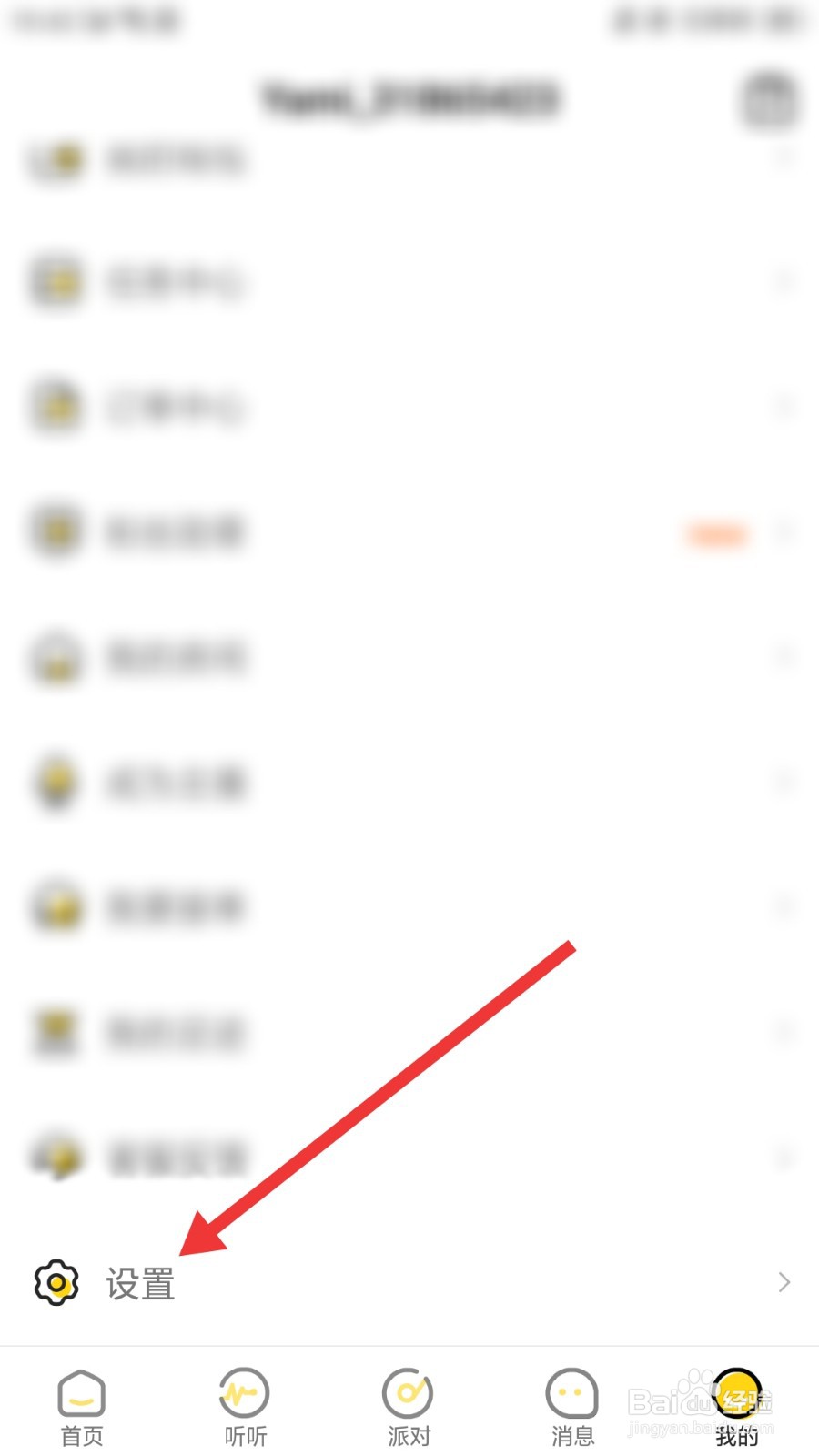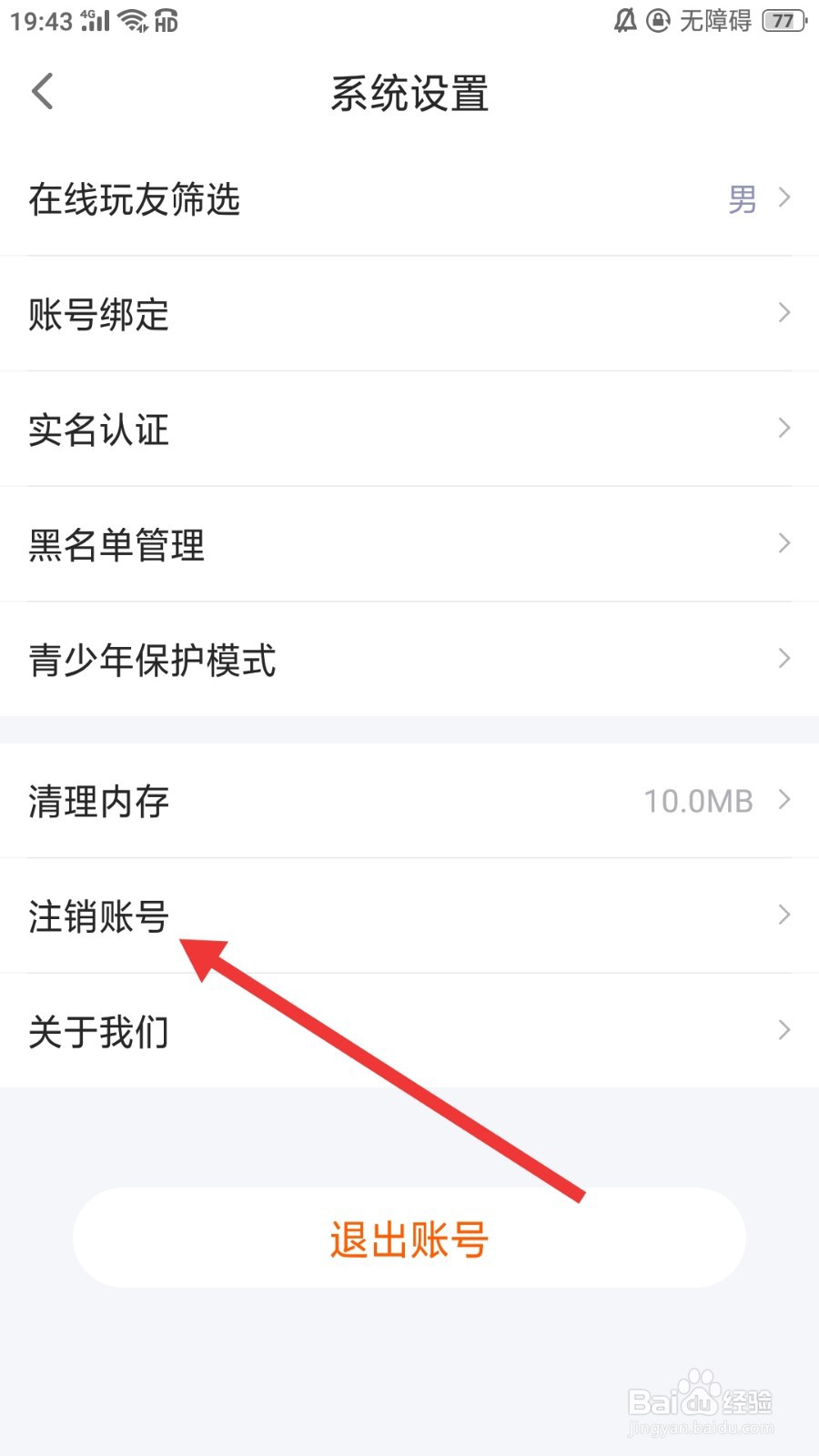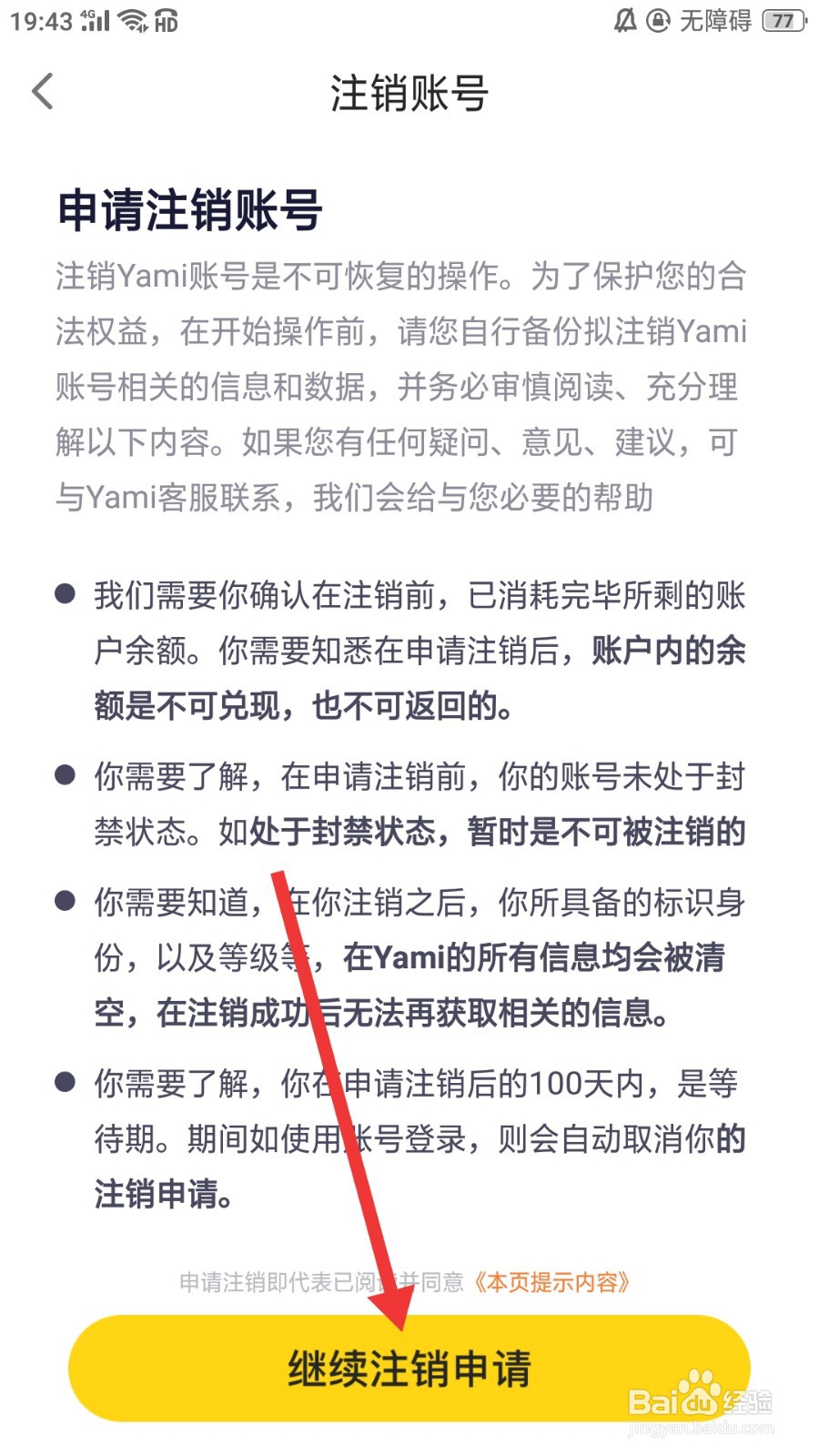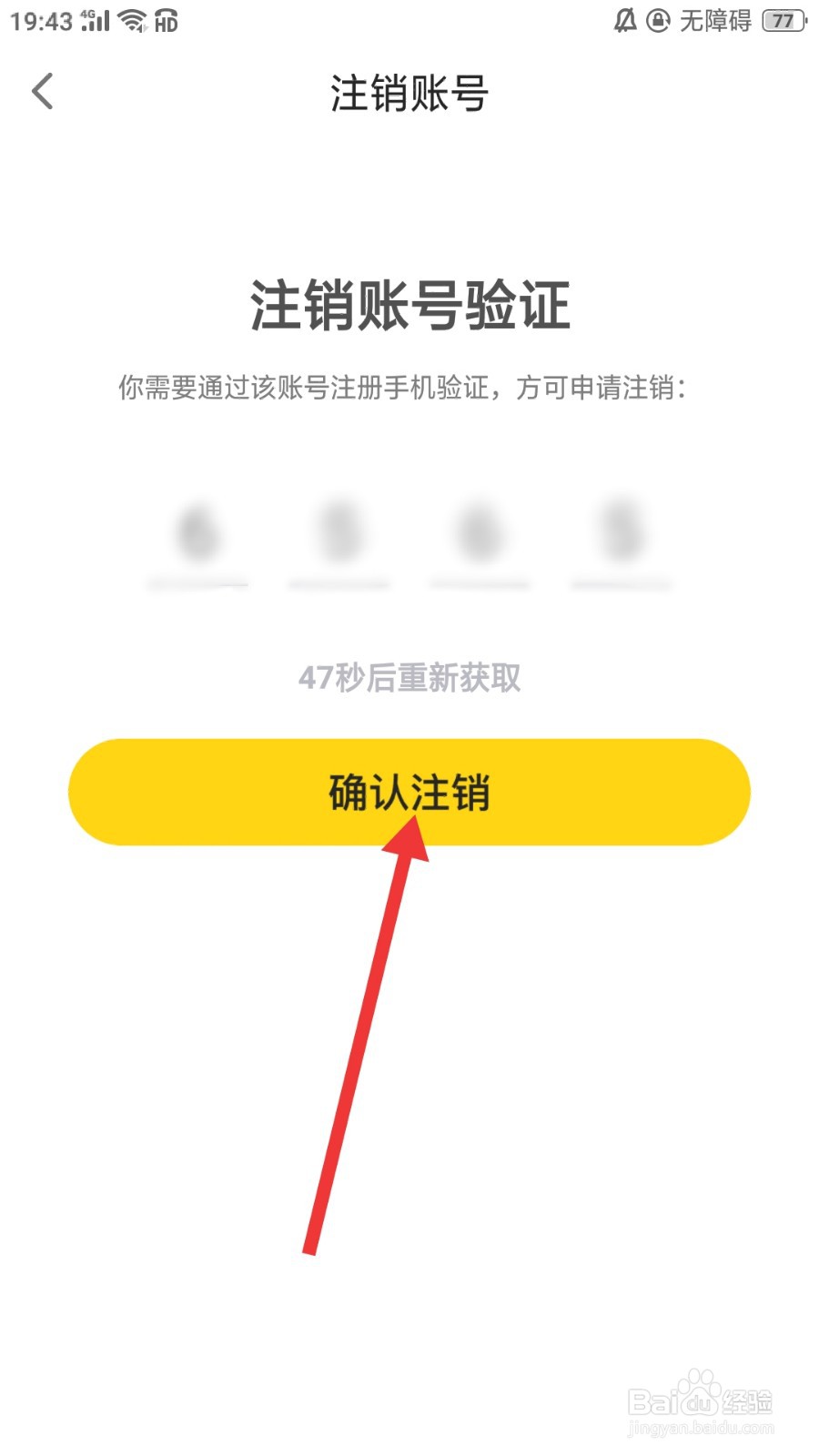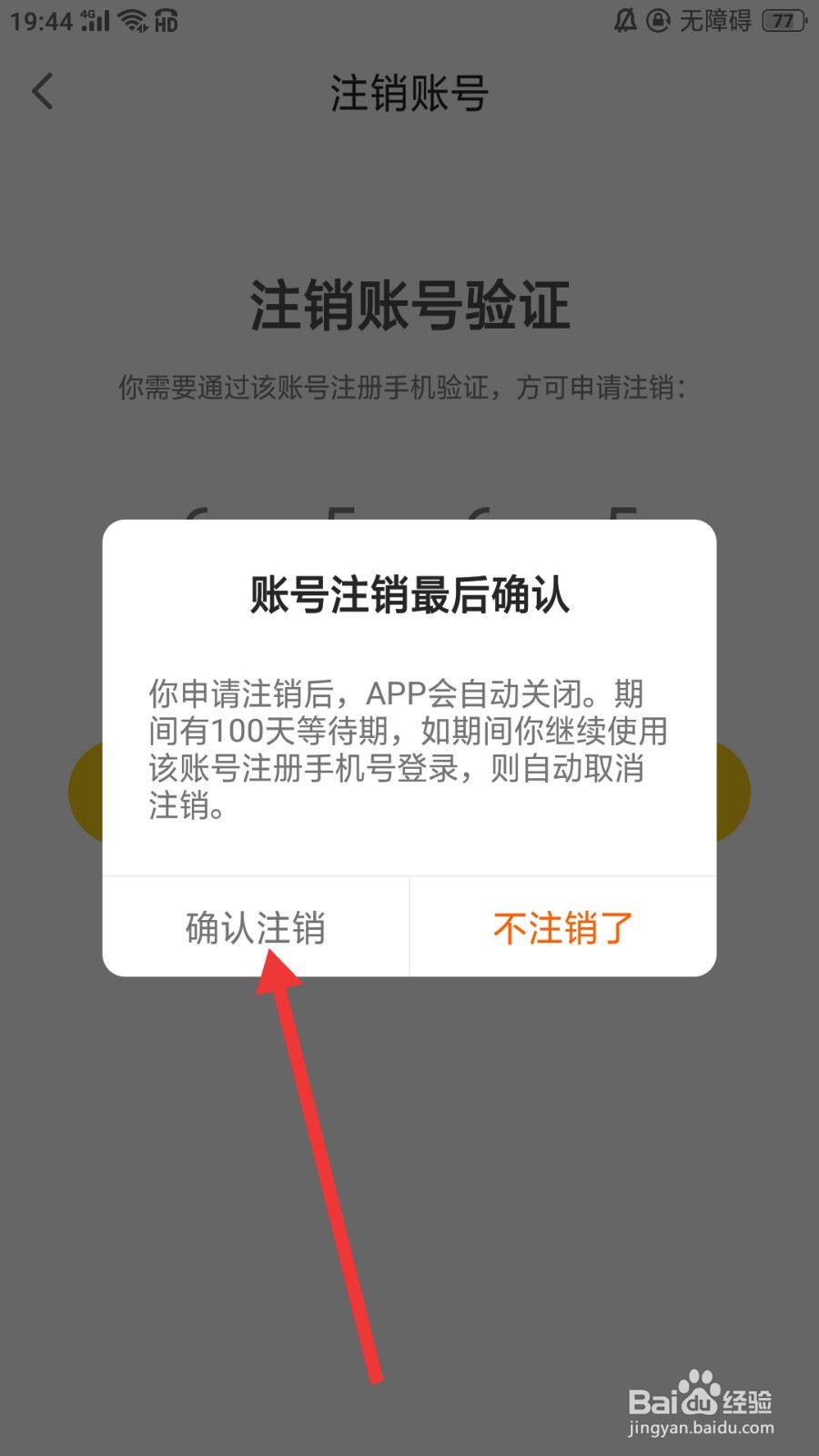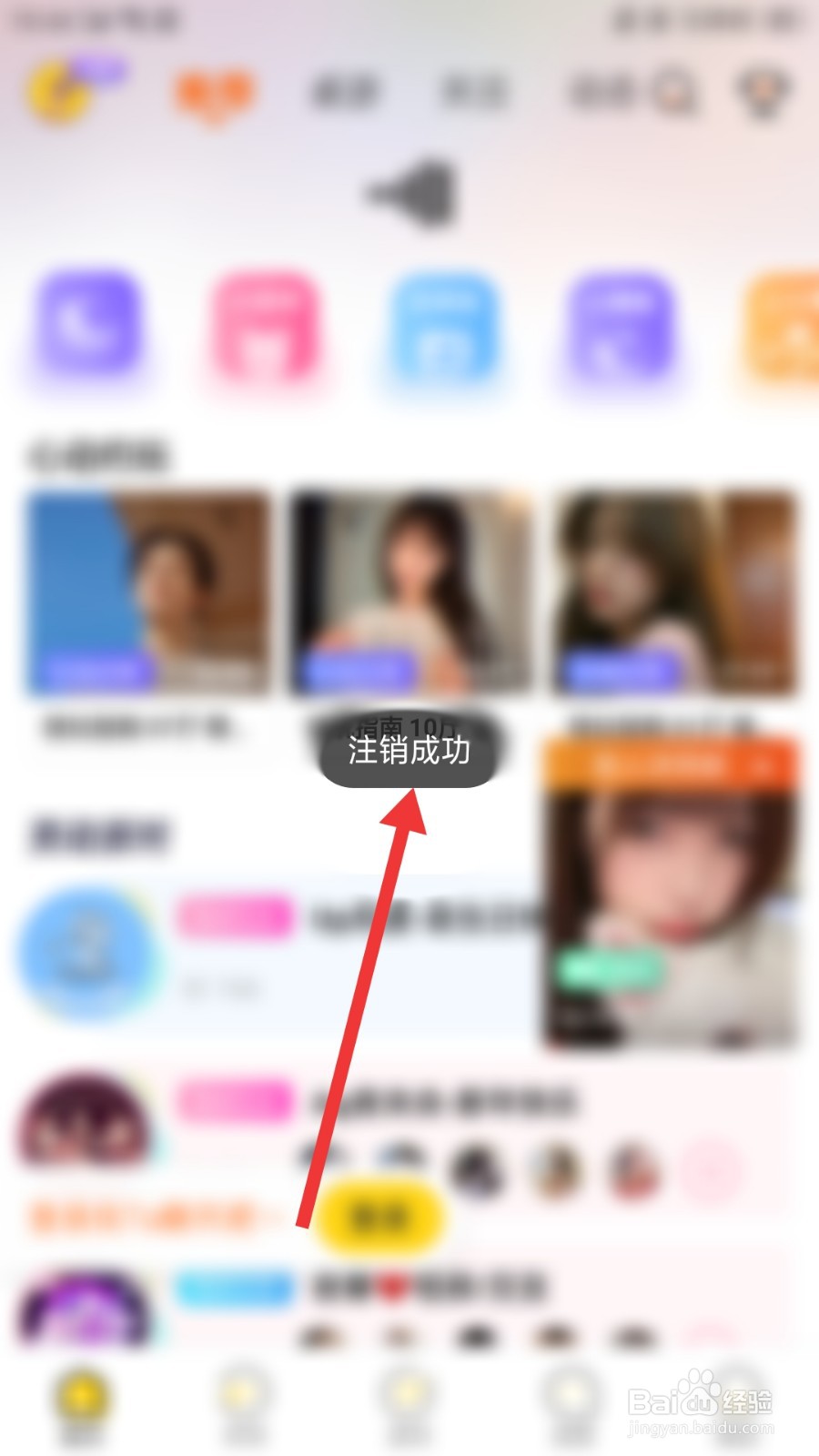Yami软件怎么注销账号
1、打开Yami软件,进入到我的界面后,再点击下面的设置选项即可。
2、进入到系统设置界面后,我们再点击注销账号选项即可。
3、进入到注销账号界面后,我们阅读相关提醒,无异议后点击继续注销申请即可。
4、接着我们需要进行注销账号验证,输入验证码后点击确认注销即可。
5、然后弹出提示性对话框,阅读无异议后点击确认注销即可。
6、经过上面的详细步骤,最后系统提示我们Yami软件账号注销成功。
声明:本网站引用、摘录或转载内容仅供网站访问者交流或参考,不代表本站立场,如存在版权或非法内容,请联系站长删除,联系邮箱:site.kefu@qq.com。